Deaktivieren Sie OneDrive auf einem Windows 10-PC
Veröffentlicht: 2019-04-20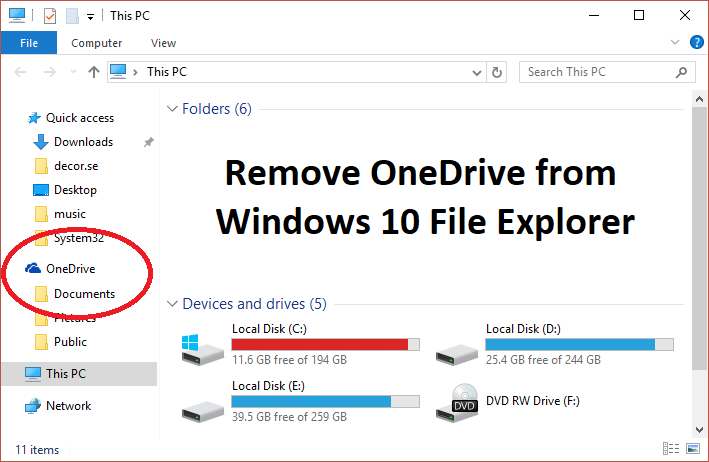
OneDrive ist der Cloud-Speicherdienst von Microsoft. Dies ist der Cloud-Dienst, in dem die Benutzer ihre Dateien speichern können. Für die Benutzer gibt es eine gewisse Menge Speicherplatz, der kostenlos zur Verfügung gestellt wird, aber für mehr Speicherplatz müssen die Benutzer bezahlen. Diese Funktion kann jedoch sehr nützlich sein, aber einige Benutzer möchten möglicherweise OneDrive deaktivieren und etwas Speicher und Akkulaufzeit sparen. Für die meisten Windows-Benutzer ist OneDrive lediglich eine Ablenkung und nervt die Benutzer nur mit einer unnötigen Aufforderung zur Anmeldung und so weiter. Das bemerkenswerteste Problem ist das OneDrive-Symbol im Datei-Explorer, das die Benutzer irgendwie ausblenden oder vollständig von ihrem System entfernen möchten.
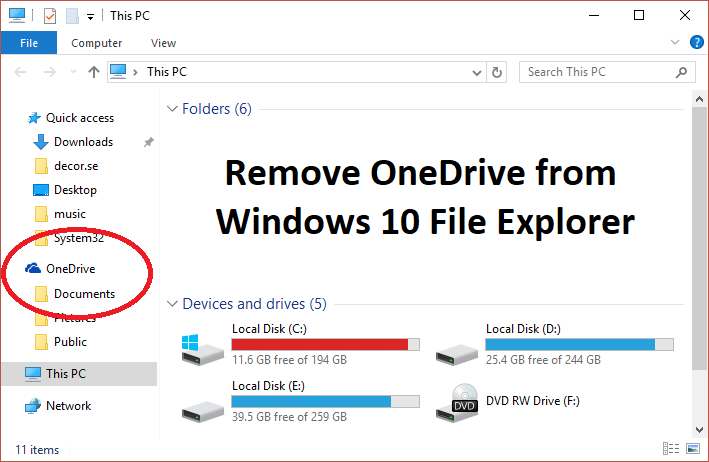
Das Problem ist nun, dass Windows 10 keine Option zum Ausblenden oder Entfernen von OneDrive von Ihrem System enthält, und deshalb haben wir diesen Artikel zusammengestellt, der Ihnen zeigt, wie Sie OneDrive vollständig von Ihrem PC entfernen, ausblenden oder deinstallieren können. Das Deaktivieren eines Laufwerks in Windows 10 ist ein ziemlich einfacher Vorgang. Es gibt mehrere Methoden zum Deaktivieren von OneDrive unter Windows 10, die hier besprochen werden.
Inhalt
- Deaktivieren Sie OneDrive auf einem Windows 10-PC
- Methode 1: Deinstallieren Sie OneDrive in Windows 10
- Methode 2: Löschen Sie den OneDrive-Ordner mithilfe der Registrierung
- Methode 3: Verwenden Sie den Editor für lokale Gruppenrichtlinien, um OneDrive zu deaktivieren
- Methode 4: Deaktivieren Sie OneDrive, indem Sie die Verknüpfung Ihres Kontos aufheben
- Methode 5: Deinstallieren Sie OneDrive mit der Eingabeaufforderung (CMD)
Deaktivieren Sie OneDrive auf einem Windows 10-PC
Stellen Sie sicher, dass Sie einen Wiederherstellungspunkt erstellen, falls etwas schief geht.
Methode 1: Deinstallieren Sie OneDrive in Windows 10
OneDrive sendet immer gelegentliche Benachrichtigungen an die Benutzer, die nach dem Hochladen der Dateien auf das eine Laufwerk fragen. Dies kann für einige Benutzer irritierend sein, und das Fehlen von OneDrive kann Benutzer an den Punkt bringen, an dem sie OneDrive deinstallieren möchten. Das Deinstallieren von OneDrive ist ein sehr einfacher Vorgang. Um ein Laufwerk zu deinstallieren, befolgen Sie diese Schritte.
1. Klicken Sie auf Start oder drücken Sie die Windows-Taste.
2. Geben Sie Apps & Funktionen ein und klicken Sie dann in der Liste der besten Übereinstimmungen auf dasselbe.
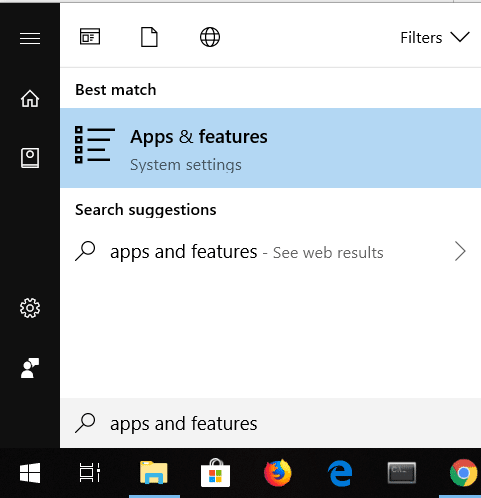
3. Suchen Sie nach der Suchliste und geben Sie dort Microsoft OneDrive ein.
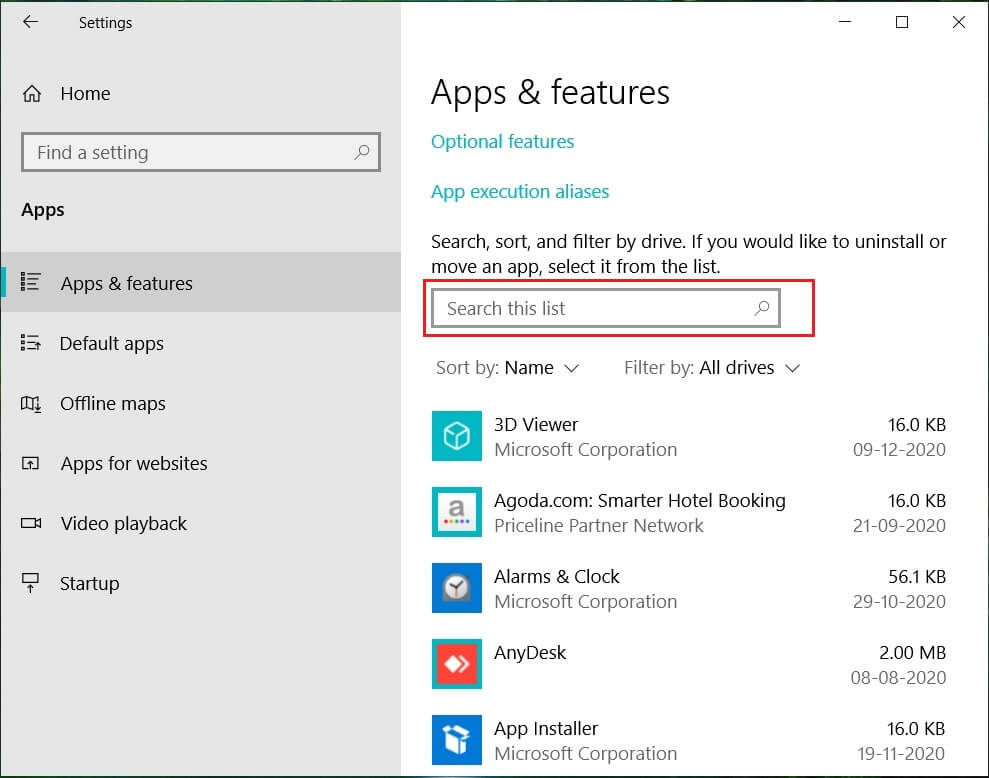
4. Klicken Sie auf Microsoft One Drive.
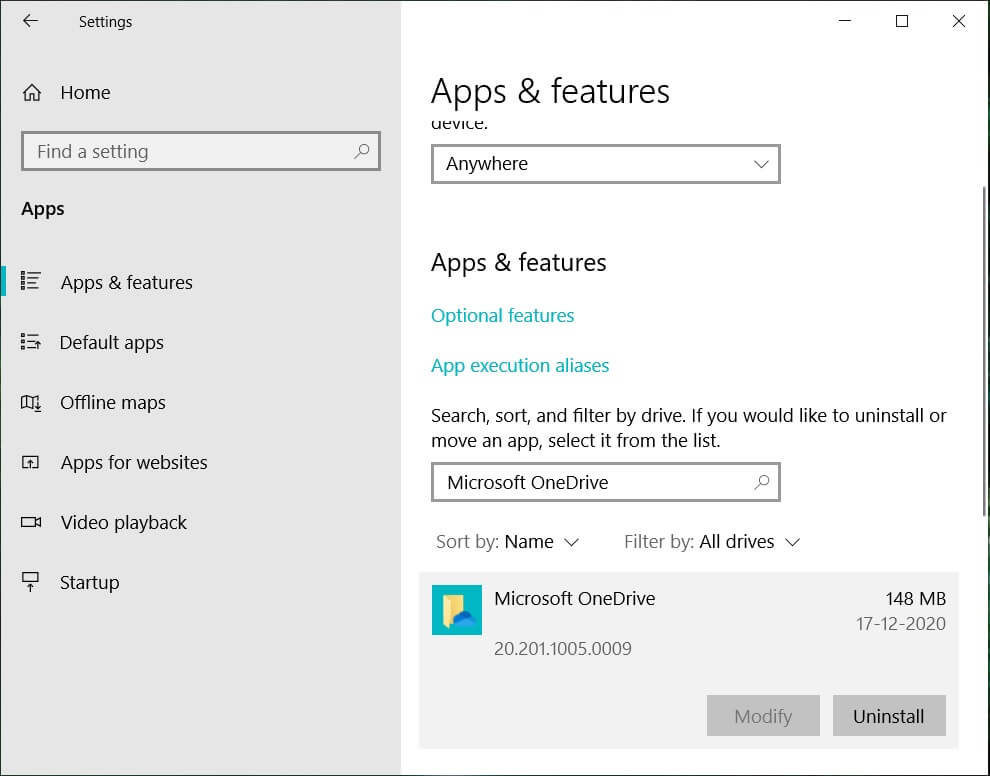
5. Klicken Sie auf Deinstallieren und Sie werden um Ihre Bestätigung gebeten.
6. Klicken Sie darauf und das OneDrive wird deinstalliert.
So können Sie Microsoft OneDrive in Windows 10 ganz einfach deinstallieren, und jetzt stören Sie keine Eingabeaufforderungen mehr.
Methode 2: Löschen Sie den OneDrive-Ordner mithilfe der Registrierung
Um den OneDrive-Ordner von Ihrem Computer zu entfernen, müssen Sie in die Windows-Registrierung gehen und es von dort aus tun. Denken Sie auch daran, dass eine Registrierung ein mächtiges Werkzeug ist und unnötige Änderungen oder das Herumspielen damit Ihrem Betriebssystem ernsthaften Schaden zufügen können. Bitte sichern Sie Ihre Registrierung, falls etwas schief geht, dann haben Sie diese Sicherung, um Ihr System wiederherzustellen. Um den OneDrive-Ordner zu entfernen, befolgen Sie die nachstehenden Anweisungen und Sie können loslegen.
1. Drücken Sie die Windows-Taste + R, geben Sie dann regedit ein und drücken Sie die Eingabetaste, um den Registrierungseditor zu öffnen.
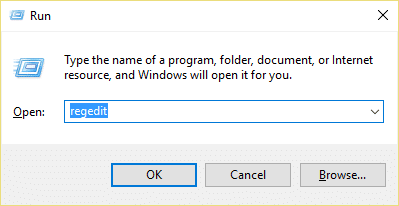
2. Navigieren Sie zum folgenden Registrierungsschlüssel:
HKEY_CLASSES_ROOT\CLSID\{018D5C66-4533-4307-9B53-224DE2ED1FE6}
3. Wählen Sie nun den Schlüssel {018D5C66-4533-4307-9B53-224DE2ED1FE6} und doppelklicken Sie dann im rechten Fensterbereich auf System.IsPinnedToNameSpaceTree DWORD.
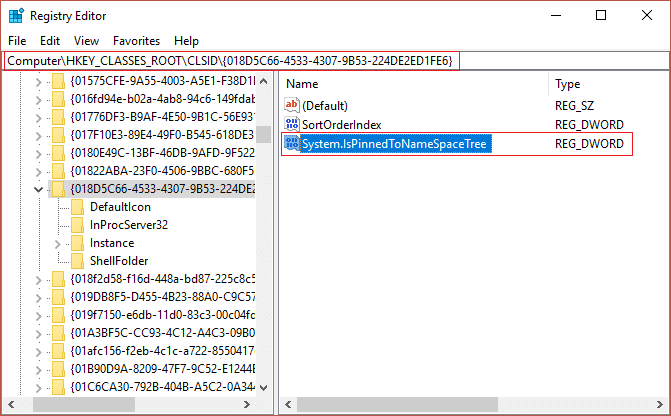
4. Ändern Sie die DWORD -Wertdaten von 1 in 0 und klicken Sie auf OK.
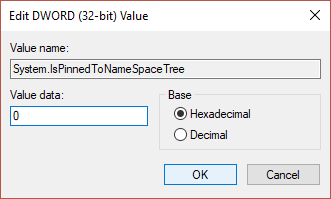
5. Schließen Sie den Registrierungseditor und starten Sie Ihren PC neu, um die Änderungen zu speichern.
Methode 3: Verwenden Sie den Editor für lokale Gruppenrichtlinien, um OneDrive zu deaktivieren
Wenn Sie Microsoft Windows 10 Professional, Enterprise oder Education Edition verwenden und Onedrive loswerden möchten, können Sie den Editor für lokale Gruppenrichtlinien verwenden. Es ist auch ein leistungsstarkes Tool, also verwenden Sie es mit Bedacht und befolgen Sie nur die unten aufgeführten Anweisungen, um Microsoft Onedrive zu deaktivieren.

1. Drücken Sie die Windows-Taste + R, geben Sie dann gpedit.msc ein und drücken Sie die Eingabetaste, um den Gruppenrichtlinien-Editor zu öffnen.
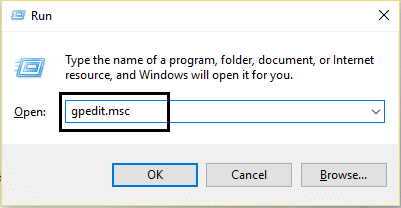
2. Es gibt zwei Fenster, das linke Fenster und das rechte Fenster.
3. Navigieren Sie im linken Bereich zum folgenden Pfad im gpedit-Fenster:
Computerkonfiguration > Administrative Vorlagen > Windows-Komponenten > OneDrive
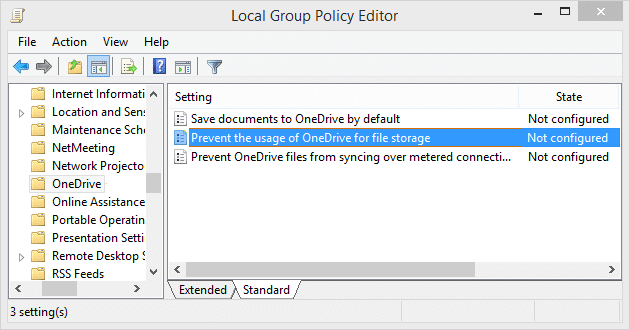
4. Klicken Sie im rechten Bereich auf Verwendung von OneDrive zur Dateispeicherung verhindern.
5. Klicken Sie auf Aktiviert und übernehmen Sie die Änderungen.
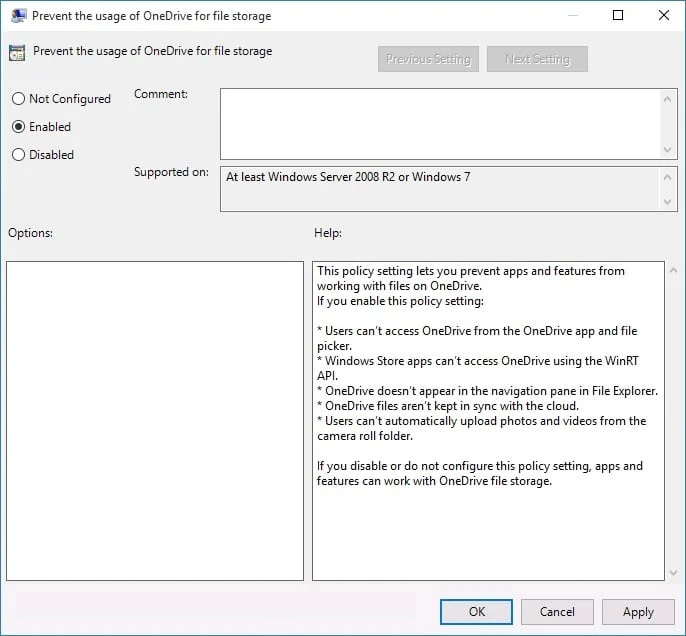
6. Dadurch wird OneDrive vollständig aus dem Datei-Explorer ausgeblendet und Benutzer können nicht mehr darauf zugreifen.
Von nun an sehen Sie einen leeren OneDrive-Ordner. Wenn Sie diese Einstellung rückgängig machen möchten, dann kommen Sie zu denselben Einstellungen und klicken Sie auf Nicht konfiguriert . Dadurch funktioniert OneDrive wie gewohnt. Diese Methode verhindert, dass OneDrive deinstalliert wird, und erspart Ihnen auch den unerwünschten Ärger. Wenn Sie nach einiger Zeit OneDrive verwenden möchten, können Sie OneDrive problemlos wiederherstellen und erneut verwenden.
Methode 4: Deaktivieren Sie OneDrive, indem Sie die Verknüpfung Ihres Kontos aufheben
Wenn Sie möchten, dass OneDrive in Ihrem System bleibt, Sie es aber im Moment nicht verwenden und nur seine Funktion deaktivieren möchten, befolgen Sie diese Anweisungen.
1. Suchen Sie in der Taskleiste nach dem OneDrive- Symbol.
![]()
2. Klicken Sie mit der rechten Maustaste auf das Symbol und wählen Sie Einstellungen .
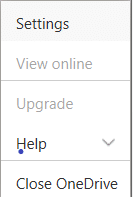
3. Es öffnet sich ein neues Fenster mit mehreren Registerkarten.
4. Wechseln Sie zur Registerkarte Konto und klicken Sie dann auf Verknüpfung mit diesem PC aufheben .
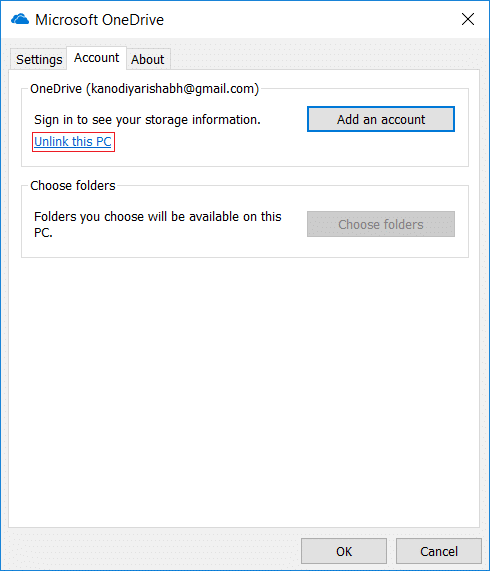
5. Eine Bestätigungsmeldung wird angezeigt, klicken Sie also auf die Schaltfläche „ Konto trennen “, um fortzufahren.
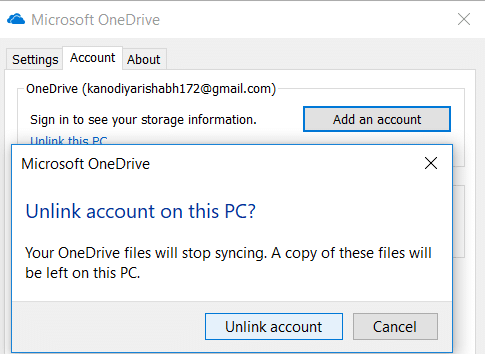
Methode 5: Deinstallieren Sie OneDrive mit der Eingabeaufforderung (CMD)
Führen Sie die folgenden Schritte aus, um OneDrive von Windows 10 zu deinstallieren.
1. Klicken Sie auf Start oder drücken Sie die Windows-Taste.
2. Geben Sie CMD ein und klicken Sie mit der rechten Maustaste darauf und wählen Sie Als Administrator ausführen aus .
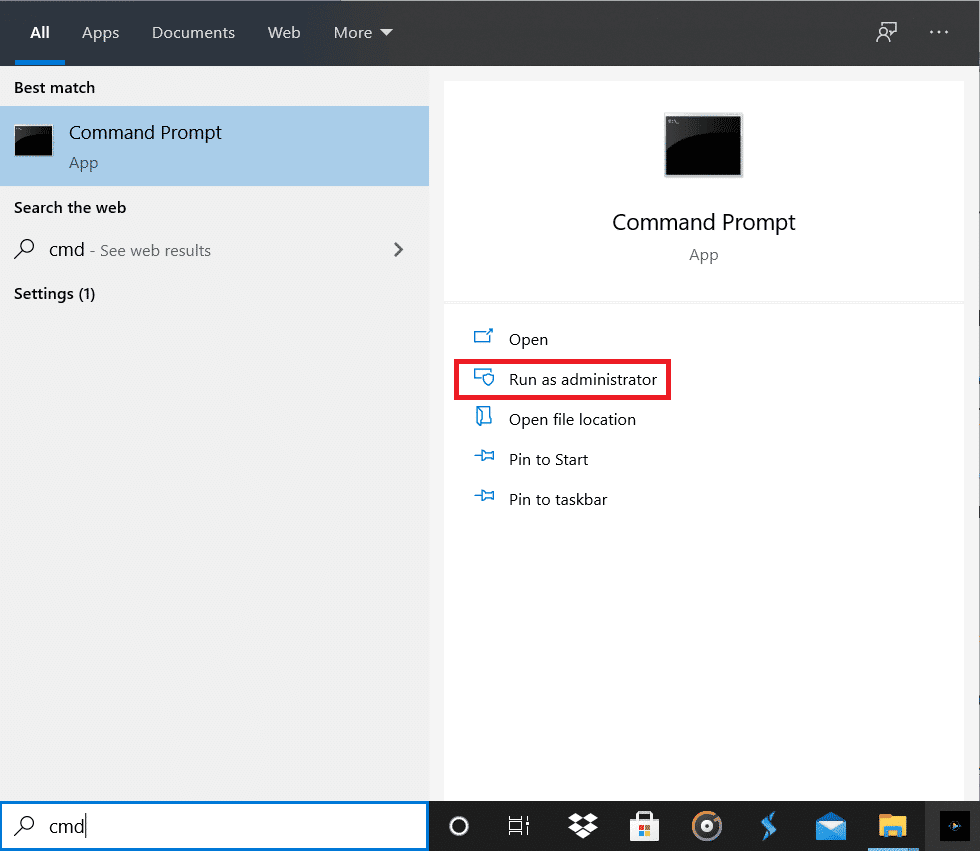
3. So deinstallieren Sie OneDrive von Windows 10:
Geben Sie für 32-Bit-Systeme Folgendes ein: %systemroot%\System32\OneDriveSetup.exe/uninstall
Geben Sie für 64-Bit-Systeme Folgendes ein: %systemroot%\System64\OneDriveSetup.exe/uninstall
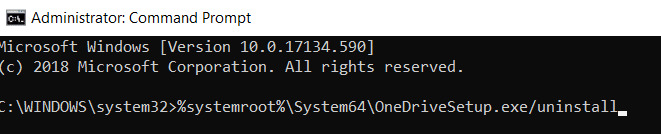
4. Dadurch wird OneDrive vollständig aus dem System entfernt.
5. Wenn Sie OneDrive in Zukunft erneut installieren möchten, öffnen Sie die Eingabeaufforderung und geben Sie den folgenden Befehl ein:
Geben Sie für 32-Bit-Windows Folgendes ein: %systemroot%\System32\OneDriveSetup.exe
Geben Sie für 64-Bit-Windows Folgendes ein: %systemroot%\System64\OneDriveSetup.exe
Auf diese Weise können Sie die OneDrive-Anwendung deinstallieren und auch installieren.
Empfohlen:
- Fix Cursor springt oder bewegt sich zufällig in Windows 10
- Richten Sie ein Yahoo-E-Mail-Konto in der Windows 10 Mail-App ein
- So überprüfen Sie Ihre CPU-Temperatur in Windows 10
- Druckbildschirm funktioniert nicht? 7 Möglichkeiten, es zu beheben!
Ich hoffe, dieser Artikel war hilfreich und Sie können OneDrive jetzt ganz einfach auf einem Windows 10-PC deaktivieren . Wenn Sie jedoch noch Fragen zu diesem Tutorial haben, können Sie diese gerne im Kommentarbereich stellen.
